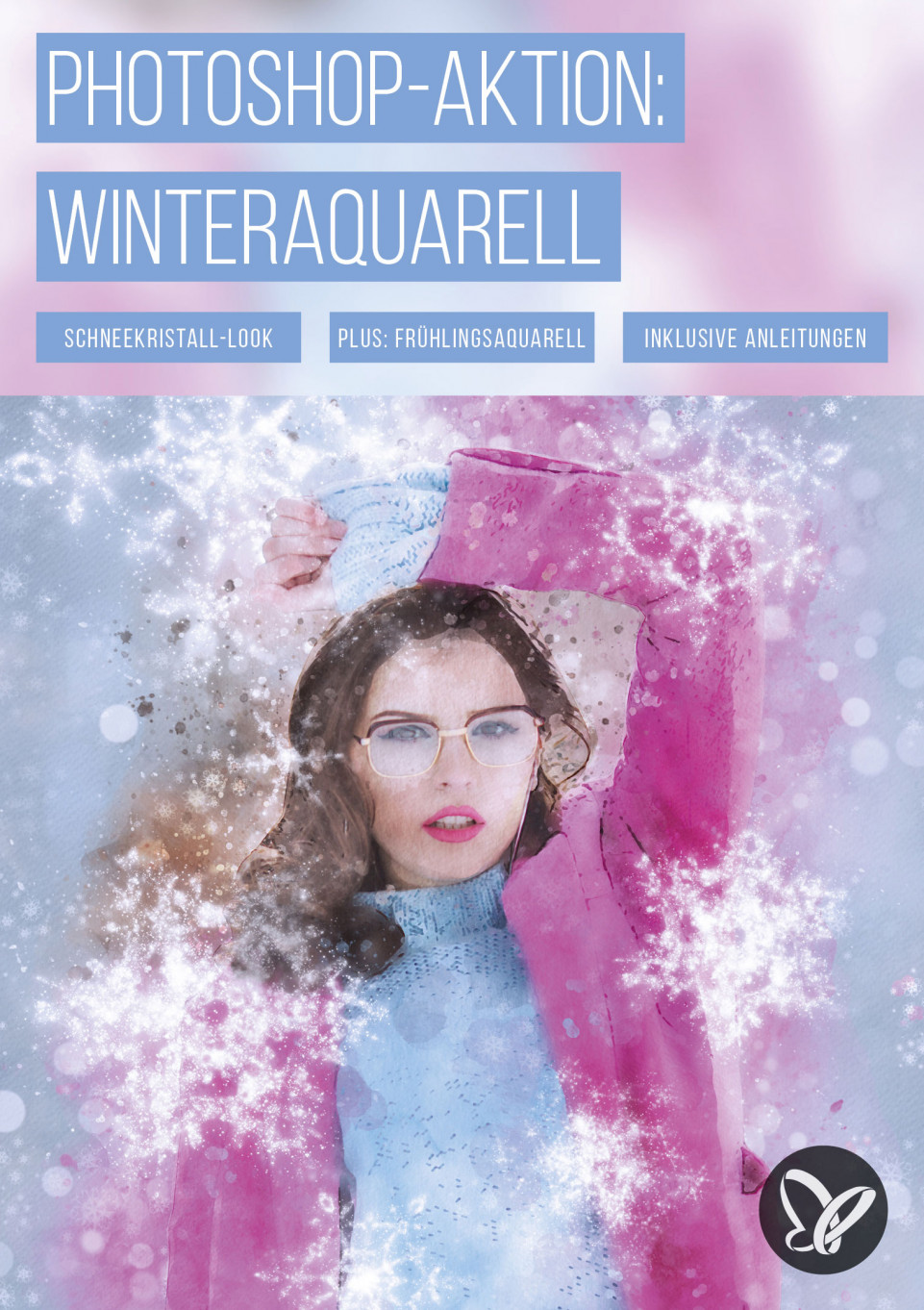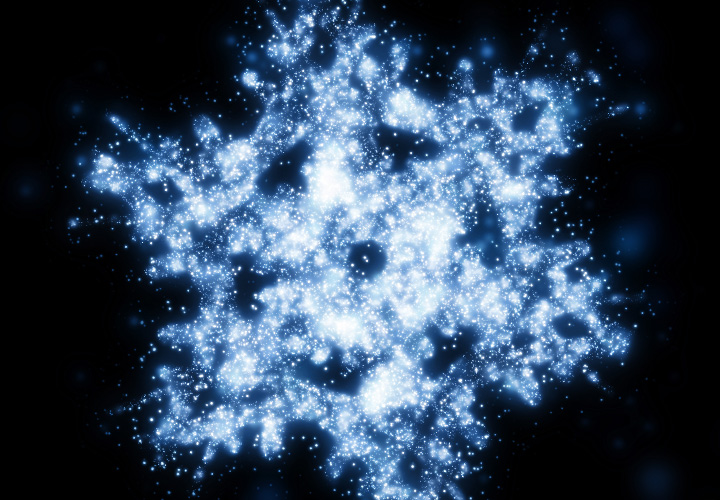Photoshop-Aktion „Weihnachten – Winteraquarell“: ein Kristallfunkeln für deine Fotos
Ho, ho, ho, die Schneekristallzeit klopft an deine Fotobearbeitungstür. Öffne sie und lass eine Photoshop-Aktion herein, die deine Bilder in zarte Winteraquarelle umwandelt. Besonderes Highlight: Blende alle Winterelemente aus und verwende das Aquarell für sich. So kreierst du mit einer Aktion gleich zwei grandiose Foto-Looks.
- Photoshop-Aktion „Weihnachten – Winteraquarell“ für schneekristallene Bilder
- Individuell: Platziere die Schneekristalle in gewünschter Größe selbst an Ort und Stelle.
- Anpassbar: Ändere die Hintergrundfarbe und erzeuge mit einem Klick einen noch kühleren Look.
- 2 in 1: Blende alle Winterelemente aus und erhalte dein Motiv als Aquarellzeichnung.
- Bestens geeignet für weihnachtliche Grußkarten, wintersportliche Bilder und kristallleuchtende Fotos
- Inklusive: Aktion, Muster, Pinsel, Bilder mit Schneekristallen; anwendbar ab Photoshop CS6
Der Zauber der weihnachtlichen Gemütlichkeit – das Klirren winterlicher Kälte: Gewähre der Photoshop-Aktion Einlass und kreiere mit wenigen Handgriffen kristallfunkelnde Winteraquarelle.
- versandkostenfrei
- Alle Preise verstehen sich inklusive MwSt.
Cool: die Atmosphäre von Weihnachten und Winter als bezauberndes Aquarell
Wähle dein Motiv aus, starte die Aktion und platziere die Schneekristalle – die Anwendung der Photoshop-Aktion „Weihnachten – Winteraquarell“ fällt denkbar einfach aus und bietet obendrein allerhand Möglichkeiten zur Individualisierung:
Beispiel: Bestens geeignet für wintersportliche Fotos.Beispiel: Die Schneekristalle platzierst du selbst – für ein individuelles Gesamtbild.Winter, Weihnachten oder Frühling? – Die 2-in-1-Photoshop-Aktion!
Die Photoshop-Aktion umgarnt deinen Workflow mit einer wunderbaren Dreifach-Erleichterung: Erstens wandelt sie deine Motive in eine zartfarbige, beinahe frühlingshafte Aquarellzeichnung um. Zweitens haucht sie deinen Bildern einen fein abgestimmten kühlen Look ein. Und drittens bietet sie dir zahlreiche Anpassungsmöglichkeiten, sodass du dein individuelles Winteraquarell gestalten kannst.
Dutzende Arbeitsschritte, die du sonst manuell und in vermutlich mindestens einstündiger Arbeit durchführen müsstest, erledigt die Photoshop-Aktion in Minutenschnelle. Am Ende steht nur noch eine Frage: Verwendest du das finale Bild im Winter-Look oder blendest du alle Wintereffekte aus, um das frühlingshafte Aquarell zu verwenden? Eine Aktion – zwei wunderbare Ergebnisse!
Beispiel: Passe die Hintergrundfarbe an dein Motiv an.Beispiel: Blende alle Winterelemente aus und nutze das frühlingshafte Aquarell für sich.Automatisierung mit Möglichkeit zur Individualisierung
Bereits während des Durchlaufs der Aktion entscheidest du selbst, welche der 10 mitgelieferten Schneekristalle du wo und in welcher Größe platzierst. Am Schluss kannst du diese noch verschieben, weiter anpassen oder ausblenden. Auch lässt sich der erzeugte Aquarell-Look bei Bedarf abmildern. Die Hintergrundfarbe passt du ganz nach deinen Wünschen an. Außerdem erzeugst du mit nur einem Zusatzklick einen noch kühler wirkenden Look. Auf diese Weise ergibt sich auf Basis des automatisch ablaufenden Prozesses ein an dein Motiv angepasstes Gesamtbild.
Beispiel: Nutze die Winteraquarelle als Grundlage für eine Einladungskarte zur nächsten Weihnachtsfeier.Beispiel: Eine persönliche, bezaubernde Fotozugabe für jedes Weihnachtsgeschenk.Bestens geeignet für weihnachtliche Fotogeschenke, Grußkarten und Adventskalender
Für welche Zwecke du die Aktion „Weihnachten – Winteraquarell“ anwendest, bleibt natürlich voll und ganz dir überlassen. Hier ein paar Ideen: Versieh die Fotos deiner Liebsten mit dem schneekristallenen Look und menge sie als augenschmeichelnde Beigabe unter die Weihnachtsgeschenke. Kreiere auf Basis der Bilder weihnachtliche Grußkarten oder gestalte damit Einladungen zur anstehenden Weihnachtsfeier. Nutze das Winteraquarell als Grundlage für einen persönlichen Weihnachtskalender. Oder: Wende die Aktion auf mehrere Fotos an, um eine in sich stimmige Fotoserie zu erstellen.
Beispiel: Gestalte mithilfe der Winteraquarelle Grußkarten für Weihnachten. Beispiel: Mit einem Zusatzklick erzeugst du einen noch kühler wirkenden Look.Kompatibilität (alle Produkte für Windows und macOS)
Photoshop-Aktion „Weihnachten – Winteraquarell“ (ATN), Pinsel (ABR), Muster (PAT) und Bilder mit Schneekristallen (JPG) anwendbar ab Photoshop CS6, Anleitung als PDF und Video
Fazit
Schneekristallwelten: Lege mit der Photoshop-Aktion einen kühlen, sehenswerten Winteraquarell-Look auf deine Fotos. Perfekt für Geschenke zu Weihnachten.
Schnapp dir jetzt den Artikel:
- Download sofort nach Zahlungseingang
- Versandkostenfrei
- Alle Preise verstehen sich inklusive MwSt.
- Warum bei uns kaufen? Das sind wir!
1 Bewertung – 5 von 5 Sternen
Dr. Karl-Heinz Vogler 25.12.2019
Nicht nur an Weihnachten ist diese Aktion perfekt. Ich hatte nur am Anfang ein Problem mit Bildern, die ich direkt aus Lightroom gestartet habe. Da hat die Aktion nicht gestartet. Habe ich die Bilder direkt in Photoshop geöffnet funktioniert die Aktion wirklich perfekt und produziert wirklich sensationelle Ergebnisse. Mit dieser Aktion lassen sich wunderbare Winter und Weihnachtsbilder produzieren und per Mail, Whatsapp oder per Ausdruck verschicken.Absolut empfehlenswert5 von 5 Sternen.
Bewertet mit 5 von 5 Sternen, basierend auf 1 geprüfte Bewertung(en).
Dr. Karl-Heinz Vogler 25.12.2019
Nicht nur an Weihnachten ist diese Aktion perfekt. Ich hatte nur am Anfang ein Problem mit Bildern, die ich direkt aus Lightroom gestartet habe. Da hat die Aktion nicht gestartet. Habe ich die Bilder direkt in Photoshop geöffnet funktioniert die Aktion wirklich perfekt und produziert wirklich sensationelle Ergebnisse. Mit dieser Aktion lassen sich wunderbare Winter und Weihnachtsbilder produzieren und per Mail, Whatsapp oder per Ausdruck verschicken.Absolut empfehlenswert5 von 5 Sternen.
Bilder auf Cover und in Produktbeschreibung enthalten Bilder bzw. Bildbestandteile von:
Unsplash © Thought Catalog, Unsplash © Tamara Bellis, Unsplash © Maarten Duineveld, Unsplash © Jeremy Bishop, Unsplash © olivia hutcherson, Unsplash © Ramiz Dedakovic, Unsplash © Ramiz Dedakovic, Unsplash © Thom Holmes

Anzahl der Inhalte: 1